IOS और iPadOS में बिल्ट-इन बैकग्राउंड साउंड कैसे चलाएं 15
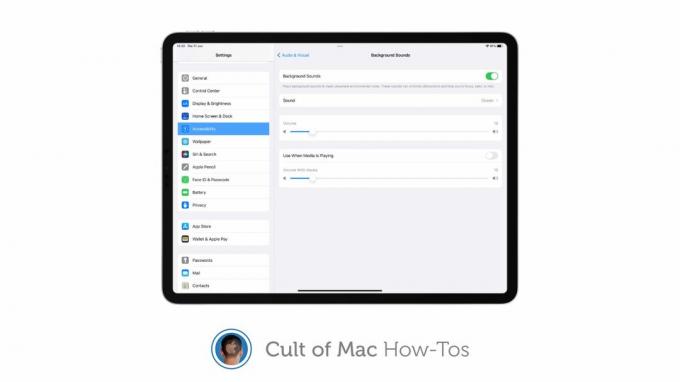
छवि: किलियन बेल / कल्ट ऑफ मैक
एक्सेसिबिलिटी में अपग्रेड में से एक आईओएस तथा आईपैडओएस 15 एक नया बैकग्राउंड साउंड फीचर है जो आपको शांत और केंद्रित रहने में मदद करने के लिए और बैकग्राउंड विकर्षणों को रोकने में मदद करने के लिए आराम से ऑडियो ट्रैक बजाता है।
यहां iPhone और iPad पर इसका उपयोग करने का तरीका बताया गया है।
नए बैकग्राउंड साउंड फीचर के साथ, आप अपने iPhone या iPad का उपयोग करते समय ध्यान केंद्रित करने और आराम करने में मदद करने के लिए संतुलित, उज्ज्वल और गहरे शोर के साथ-साथ समुद्र, बारिश और स्ट्रीम ध्वनियां चला सकते हैं।
यह सुविधा तृतीय-पक्ष पृष्ठभूमि शोर ऐप्स को खरीदने या सदस्यता लेने की आवश्यकता को नकार सकती है। इसका एकमात्र नकारात्मक पक्ष यह है कि यह एक समर्पित ऐप नहीं है, बल्कि आपके डिवाइस की एक्सेसिबिलिटी सेटिंग्स के अंदर छिपा हुआ है।
तो, यहां आप इसे कहां पा सकते हैं, और इसका उपयोग कैसे करें।
IOS और iPadOS 15. में बैकग्राउंड साउंड का उपयोग कैसे करें
IPhone और iPad पर इन चरणों का पालन करें:
- को खोलो समायोजन अनुप्रयोग।
- नल सरल उपयोग, उसके बाद चुनो ऑडियो/विजुअल.
- नल बैकग्राउंड साउंड, फिर सक्षम करने के लिए टॉगल को टैप करें।
- चुनते हैं ध्वनि एक अलग प्रभाव चुनने के लिए, और वॉल्यूम स्लाइडर का उपयोग यह नियंत्रित करने के लिए करें कि आप कितनी जोर से पृष्ठभूमि ध्वनि चाहते हैं। जब मीडिया चल रहा हो तो बैकग्राउंड साउंड को भी सक्षम या अक्षम करें (आपकी पसंद)।
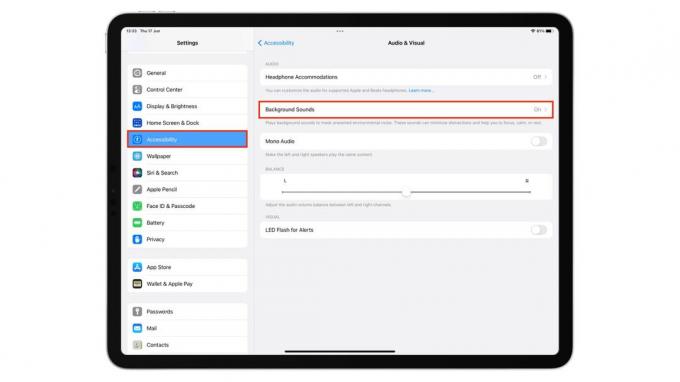
स्क्रीनशॉट: मैक का पंथ
ध्यान दें कि आपके डिवाइस को पहली बार नई पृष्ठभूमि ऑडियो फ़ाइलों को डाउनलोड करने की आवश्यकता होगी। ध्वनियों का वजन अधिक नहीं होता है, इसलिए आपको उनके बारे में चिंता करने की आवश्यकता नहीं है कि वे बहुत अधिक संग्रहण स्थान ले रहे हैं।
आसान पहुँच के लिए नियंत्रण केंद्र का उपयोग करें
एक बार जब आप वह पृष्ठभूमि ऑडियो फ़ाइलें डाउनलोड कर लेते हैं जिनका आप उपयोग करना चाहते हैं, तो आप का उपयोग करके पृष्ठभूमि ध्वनि को तेज़ी से सक्षम या अक्षम कर सकते हैं सुनवाई नियंत्रण केंद्र के अंदर बटन।
बाद में हियरिंग आइटम जोड़ना, इन कदमों का अनुसरण करें:
- खोलना नियंत्रण केंद्र.
- थपथपाएं सुनवाई बटन।
- चुनते हैं बैकग्राउंड साउंड.
- थपथपाएं बैकग्राउंड साउंड सक्रिय करने के लिए बटन।
- नल बैकग्राउंड साउंड फिर से दूसरी ध्वनि पर स्विच करने के लिए।
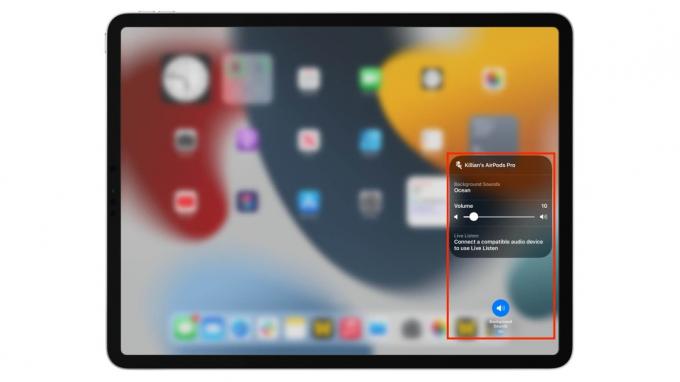
स्क्रीनशॉट: मैक का पंथ


